谷歌浏览器如何设置自动刷新网页 谷歌浏览器设置自动刷新网页的步骤
更新时间:2023-12-27 15:31:06作者:qiaoyun
浏览器是平时经常会用到的一个工具,在使用的时候,很多人可能想要让网页可以自动更新,但是不知道要如何设置,不同浏览器设置方法可能会有所不同,比如谷歌浏览器如何设置自动刷新网页呢?针对此问题,本文这就给大家详细介绍一下谷歌浏览器设置自动刷新网页的步骤。
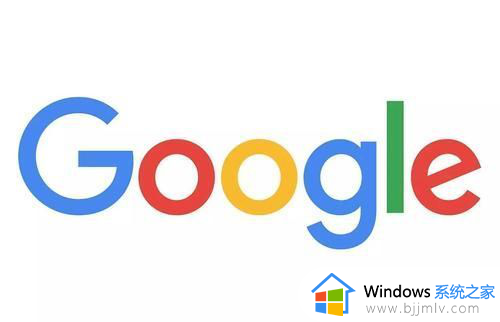
设置方法如下:
1. 打开浏览器,在搜索栏输入“chrome 网上应用商店”,点击“搜索”。
2. 点击进入“chrome 网上应用商店”。
3. 进入后在搜索栏输入“chromereload”并按“Enter”键。

4. 找到“ChromeReloadPlus”插件,点击“添加至Chrome”。
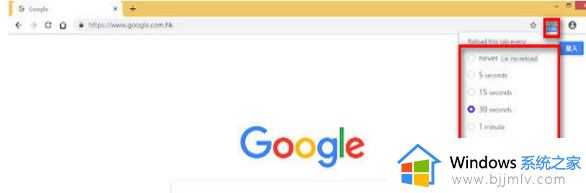
以上给大家介绍的就是谷歌浏览器设置自动刷新网页的详细方法,大家感兴趣的话可以学习上面的方法步骤来进行设置。
谷歌浏览器如何设置自动刷新网页 谷歌浏览器设置自动刷新网页的步骤相关教程
- 谷歌浏览器设置自动刷新在哪里 谷歌浏览器设置自动刷新的步骤
- 谷歌浏览器自动刷新失效怎么办 谷歌浏览器不能自动刷新修复方法
- 谷歌浏览器怎么设置自动翻译网页 如何设置谷歌浏览器自动翻译功能
- 谷歌浏览器设置主页的方法 谷歌浏览器怎么设置主页
- 谷歌浏览器如何设置启动时打开新标签页 谷歌浏览器怎么设置在新标签页打开
- 火狐浏览器自动刷新怎么设置 火狐浏览器如何设置自动刷新页面
- 谷歌浏览器关闭自动更新的步骤 谷歌浏览器在哪关闭自动更新
- 谷歌浏览器每次打开都是新页面如何设置 谷歌浏览器设置每次打开都是新的窗口的方法
- 谷歌浏览器如何设置主页面 谷歌浏览器怎么设置主页网址
- 谷歌浏览器如何设置打开新的标签页 谷歌浏览器怎么设置打开新标签
- 惠普新电脑只有c盘没有d盘怎么办 惠普电脑只有一个C盘,如何分D盘
- 惠普电脑无法启动windows怎么办?惠普电脑无法启动系统如何 处理
- host在哪个文件夹里面 电脑hosts文件夹位置介绍
- word目录怎么生成 word目录自动生成步骤
- 惠普键盘win键怎么解锁 惠普键盘win键锁了按什么解锁
- 火绒驱动版本不匹配重启没用怎么办 火绒驱动版本不匹配重启依旧不匹配如何处理
电脑教程推荐
win10系统推荐